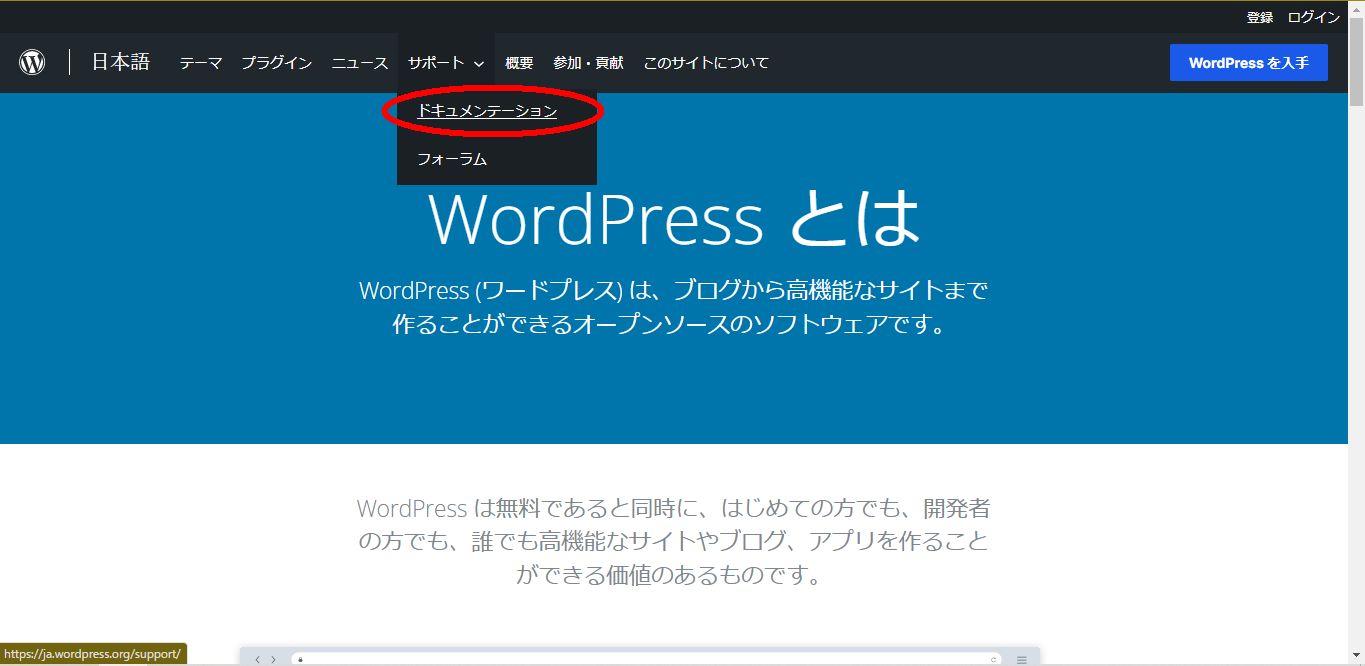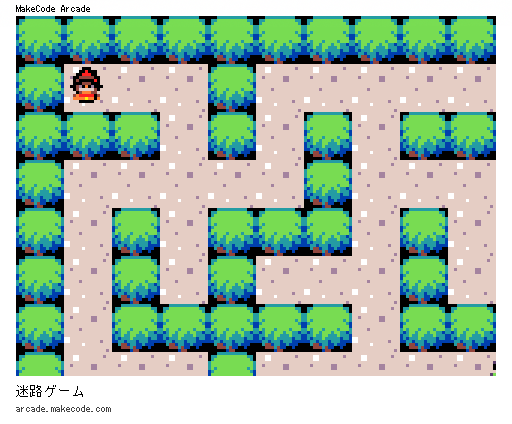ハッピーコンピューティングのウェブサイトはWordpressというCMS(コンテンツマネジメントシステム)で稼働しています。
便利な自動バックアップサービスを利用しよう
このWordpress、頻繁にバージョンアップされるのですが、一般的にシステムのアップデートは不具合が発生するリスクがあるのでバックアップを取ることが推奨されます。
ハッピーコンピューティングのウェブサイトの場合、サーバ管理会社が用意してくれている簡単便利なサービスを利用しているので、バックアップに関してはほぼお任せです。
もし不具合が出て、この自動バックアップの仕組みで復元できなくても、ま、自分のだし、一から作り直せばいいや、というくらいの軽い気持ちで運用しています。
公式ドキュメントを読もう
とはいえ、こうした簡単便利なバックアップサービスを提供していないサーバ管理会社ももちろんあり、そんなサーバで運用していく上では手動バックアップ作業は必要です。
ありがたいことにWordpressはオープンソースで無料の上、必要な情報はすべてウェブ上で公開されています。さらに日本においても利用者が多いので、日本語ドキュメントも充実しています。
WordPressの勉強をしたければまず公式の日本語サイトへ行きましょう。

トップページの上部からサポート → ドキュメンテーションをクリックします。
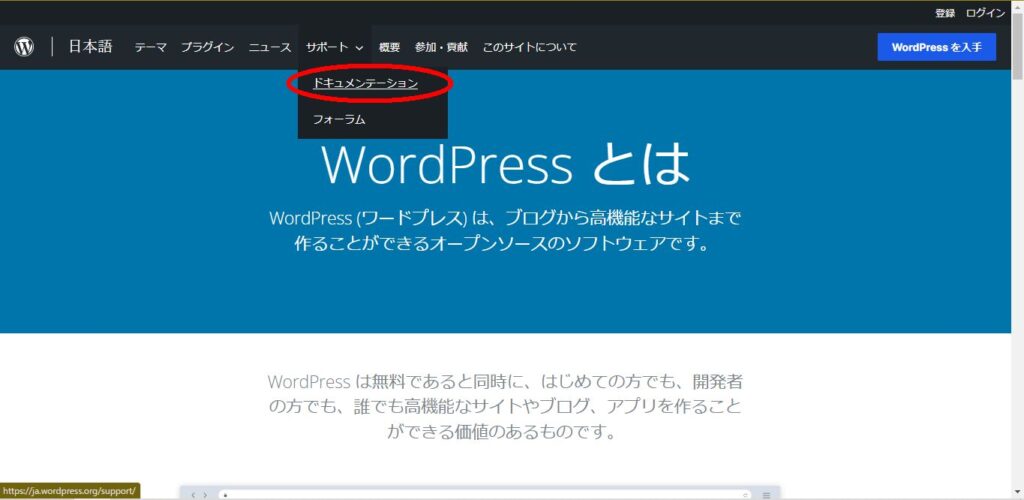
とんだ先のページを少し下にスクロールすると、「メンテナンス」のところに「WordPressのバックアップ」のリンクがあります。これをクリック。
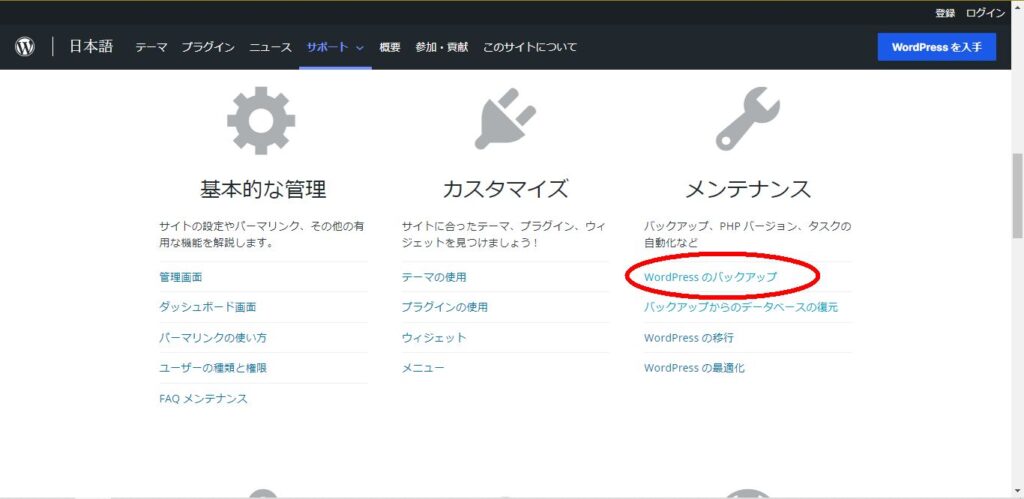
とんだ先のページをじっくり読むのが大切です。
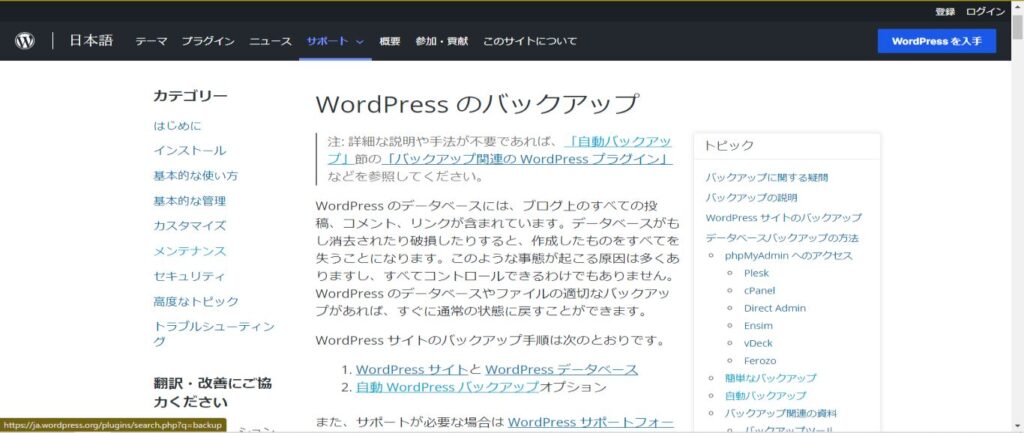
WordPressバックアップ手順の要約
要約すると下記のようなことが書かれています。
- (1)ファイルと(2)データベースのバックアップを取る必要があるよ。
- (1)ファイルのバックアップは、FTP接続してwp-contentディレクトリとwp-config.phpファイルをバックアップすればいいよ。wp-contentがデカいからzip圧縮してとっとくといいね。
- もしWordpress本体のソースコードに手を入れちゃってたりすると、上記以外のファイルもバックアップを取る必要があるね。めちゃデカくなりそうだけど。
- データベースはサーバ管理会社のマニュアルをよく読めばたいてい phpMyAdmin が使えると思うからそれを使ってね。
- phpMyAdmin を使ったバックアップ方法は、このページの下のほうに書いてある「簡単なバックアップ」に書いてあるからその通りにやってね。
一つ手前のページには「バックアップからのデータベースの復元」というリンクもあります。そちらで復元の方法を学ぶといいでしょう。
公式のドキュメントをあたる。そういう勉強がプログラミングを学ぶ上では必要と思います。
情報があふれる時代ですが、できるだけ正確な情報に触れていたいものです。